Передача файлов между устройством Android и компьютером без проводов
Windows Android / / March 18, 2020
AirDroid - это простое в использовании приложение для беспроводной передачи файлов между устройством Android и компьютером под управлением Mac, Linux или Windows. Вот как это использовать.
Вы ищете простой и легкий способ передачи файлов между вашим компьютером и Android устройство? Благодаря приложению AirDroid вы можете передавать файлы, не подключая устройство к компьютеру. Это не ограничивается только передачей файлов. Он позволяет отправлять и получать сообщения, управлять контактами, просматривать журналы вызовов и проверять информацию об устройстве. Лучшее в этом инструменте заключается в том, что вам не нужно сначала устанавливать какие-либо сторонние программы на ваш компьютер - все делается по воздуху.
Заметка: Ваш компьютер и устройство Android должны быть подключены к одной и той же сети Wi-Fi, чтобы это работало. Вы можете использовать AirDroid на Mac, Linux и Windows через ваш любимый браузер.
Как использовать AirDroid
Откройте Google Play и установите AirDroid на вашем устройстве.
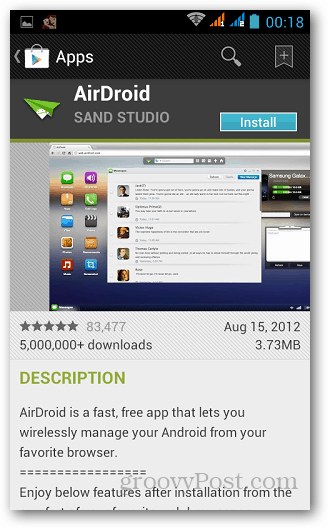
Запустите приложение и нажмите «Пуск», чтобы начать процесс подключения.
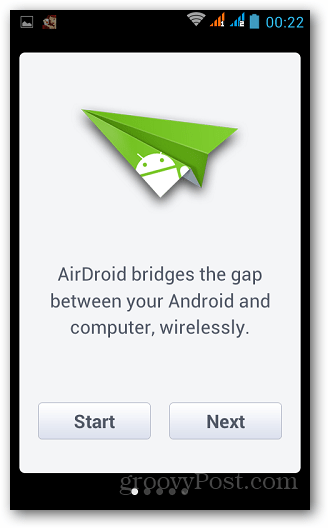
После того, как вы откроете приложение, оно покажет вам два веб-адреса и защитный код, который будет использоваться для подключения вашего устройства к вашему компьютеру. Используйте любой адрес, здесь я использовал web.android.com.
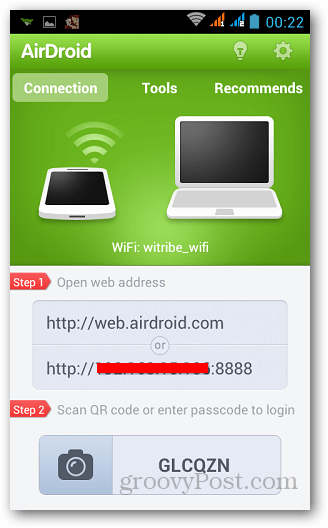
Теперь откройте браузер на своем компьютере и перейдите по веб-адресу. Он покажет вам QR-код и место для ввода кода безопасности, показанного на вашем устройстве. Используйте любой способ для подключения вашего устройства. Процесс безопасен, потому что QR-код и коды безопасности меняются через некоторое время. Таким образом, даже если вы оставите устройство подключенным, оно через несколько минут установит связь с нами, если оно не используется.
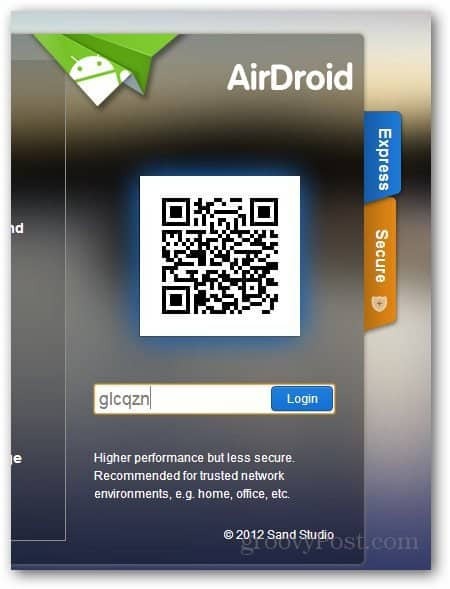
После подключения к вашему устройству, он покажет вам несколько вариантов в вашем браузере в удобной и простой панели. На панели инструментов вы можете получить подробную информацию о вашем устройстве и вещах, которыми вы можете управлять. Давайте посмотрим, как передавать файлы.
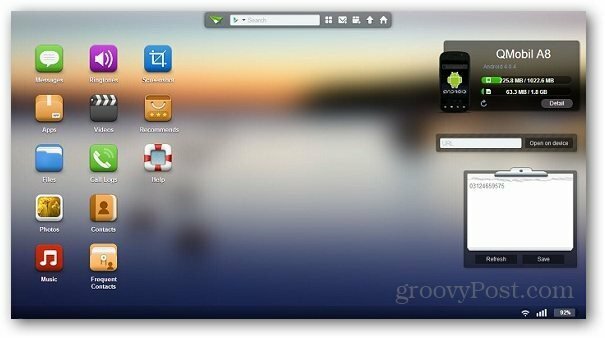
Нажмите «Файлы» на панели инструментов.
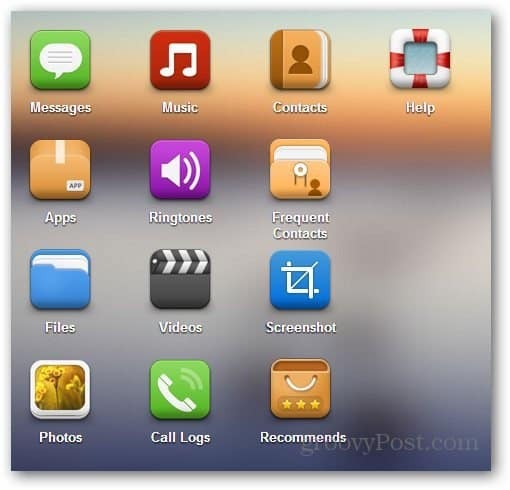
Откроется файловый менеджер, который покажет вам все папки на вашем устройстве, включая вашу SD-карту. Выберите файлы, которые вы хотите загрузить из любой папки, щелкните правой кнопкой мыши и выберите «Сохранить как Zip». Если это всего лишь один файл, нажмите на кнопку загрузки.
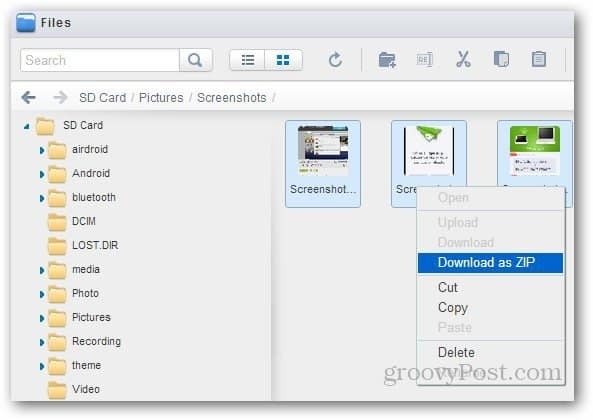
Вы также можете загружать файлы со своего компьютера на свое устройство. Просто нажмите кнопку Загрузить в правом верхнем углу и выберите файлы, которые вы хотите сохранить на вашем устройстве. Это могут быть картинки, заметки, музыка или что угодно.
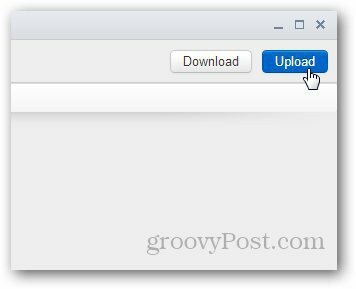
Вы можете просмотреть информацию о вашем устройстве с панели инструментов и сохранять заметки.
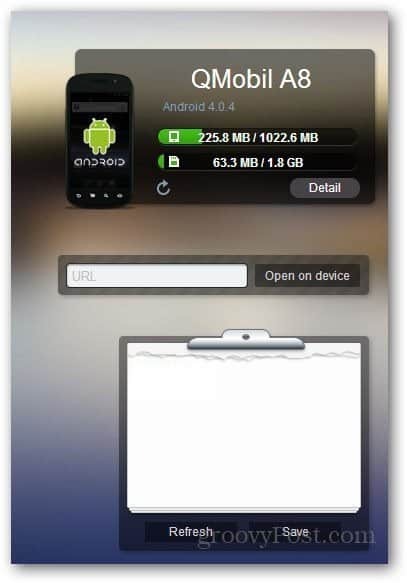
Вы даже можете отправлять и получать SMS с вашей панели. Просто нажмите на значок нового SMS сверху, как показано ниже.
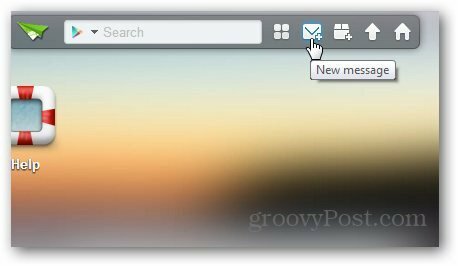
Если вы хотите отключить устройство в любое время, нажмите «Отключить» на телефоне или планшете.
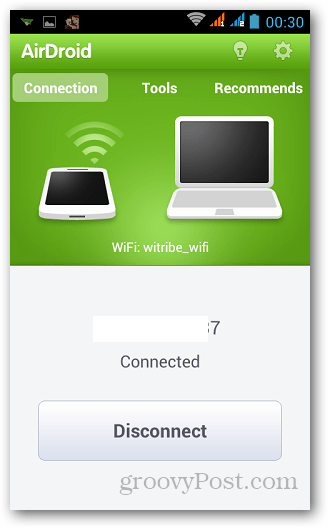
Вывод
AirDroid - это необходимая утилита для всех тех пользователей Android, которые хотят управлять файлами на своем устройстве без проводов. Он прост, прост в использовании и не требует установки стороннего приложения. Если вы использовали AirDroid, оставьте комментарий и сообщите нам об этом.
